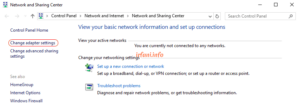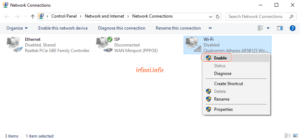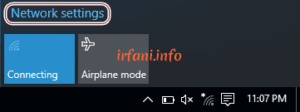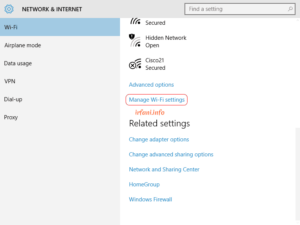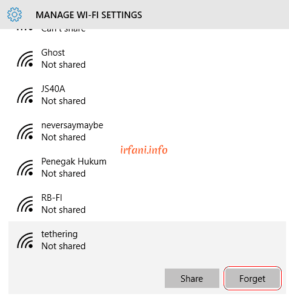Sebelumnya saya telah membuat panduan untuk Windows 7 disini, selanjutnya dalam artikel ini adalah panduan untuk Windows 10. Kenapa tidak ada Windows 8 dan 8.1 ? Untuk kedua Windows tersebut tidak jauh berbeda dengan Windows 10. Berikut panduan menyambungkan Wi-fi di Windows 10.
- Pastikan status ikon Wi-fi telah aktif, jika tidak ada ikon Wi-fi atau ada tanda silang pada systray dekat jam maka sepertinya belum diaktifkan, untuk memastikannya klik kanan ikon LAN di kanan bawah dan pilih Open Network and Sharing Center.
- Pada jendela Network and Sharing Center, klik Change adapter settings, pastikan Wi-fi yang akan digunakan telah Enable, jika masih Disable, klik kanan Wi-fi tersebut dan pilih Enable maka akan berubah menjadi Enable dengan ikon seperti sinyal di systray.
- Klik ikon Wi-fi maka akan muncul nama wireless / SSID yang terlihat di sekitar, pilih SSID tersebut, ceklist Connect automatically jika ingin tersambung secara otomatis lalu klik Connect, maka akan muncul kotak password, isi password yang sesuai lalu klik Next, secara otomatis jika tidak ada kendala dengan IP address maka akan tersambung ke perangkat tersebut, tetapi jika gagal tersambung, harap melakukan pengecekan lebih lanjut dengan perangkat atau pihak terkait.
Jika nama wireless yang dicari tidak muncul, maka kemungkinan nama wireless / SSID tersebut disembunyikan (hidden), pilih Hidden Network, klik Connect maka akan muncul kotak SSID yang harus diisikan sesuai dengan yang digunakan (case sensitive), cara selanjutnya bisa melihat paragraph di atas. Jika koneksi telah berhasil maka ikon Wi-fi akan berubah.
- Jika ingin menghapus SSID di sebabkan gagalnya terkoneksi yang antara lain bisa disebabkan adanya perubahan password pada SSID tersebut, caranya adalah klik ikon Wi-fi dan pilih Network settings, scroll ke bawah lalu klik Manage Wi-Fi settings.
- Pilih SSID yang ingin dihapus lalu klik Forget.
Demikian informasi yang dapat saya sampaikan, semoga dapat menyambungkan kembali hubungan yang terputus sebelumnya, wireless loh maksudnya, bukan sama “ehm ehm”, hahaha.